Hvad skal man gøre, hvis Slack ikke kunne sende dine beskeder

Hvis Slack undlader at sende dine beskeder, er der et par løsninger, som du kan bruge for at løse dette problem for altid.
Analytics er nyttige værktøjer, der giver statistik og præstationsmålinger over bestemte tidsperioder og giver dig mulighed for at sammenligne dem. Ved at overvåge disse analyser kan du se præstationstendenser over tid. Når du sammenligner disse præstationstendenser med præstationsinitiativer, kan du bestemme, hvilke tilgange der har effektive positive eller negative resultater. Du kan også planlægge at justere din overordnede tilgang, så den stemmer overens med resultaterne angivet af metrics.
Slack tilbyder et sæt analyser, der specifikt dækker præstationsmålingerne for medlemmerne af dit arbejdsområde. Alle niveauer af Slack-arbejdsområder har adgang til nogle grundlæggende analyser; dog er en række datapunkter ikke tilgængelige for gratis niveaukonti. Gratis tier Slack-arbejdsområder kan kun se listen over brugere i arbejdsområdet, deres bruger-id'er, deres brugernavne, deres e-mail-adresser og hvornår kontoen blev oprettet.
Betalte konti kan også se, om brugeren er inkluderet i arbejdsrumsregningen, antallet af beskeder, hver bruger har sendt, antallet af beskeder, hver bruger har lagt i kanaler, og antallet af reaktioner, brugeren har efterladt på beskeder. Listen fortsætter med antallet af dage, siden brugeren sidst var aktiv på en platform, en opdeling af antallet af dage, siden brugeren sidst var aktiv på iOS-, Android- og desktopplatforme. Antallet af dage, brugeren har været aktiv på enhver platform. Så er der en oversigt over antallet af dage, brugeren var aktiv på iOS, Android og desktop platforme.
For at kunne se disse analyser for dit arbejdsområde skal du gå til analyse-dashboardet. Klik på arbejdsområdets navn i øverste højre hjørne, og vælg derefter "Værktøjer" i rullemenuen. Vælg derefter "Analytics" for at åbne analyserne i en ny fane.
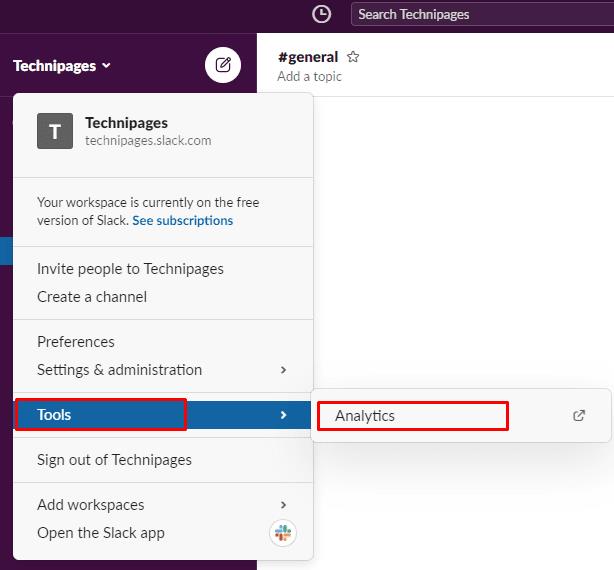
Klik på arbejdsområdets navn. Klik derefter på "Værktøjer" på "Analytics".
Når du er på analysesiden, skal du skifte til fanen "Medlemmer" for at se medlemsanalysen. Det er muligt at konfigurere de kolonner med data, der er synlige, ved at markere og fjerne markeringen i de relevante afkrydsningsfelter efter at have klikket på "Rediger kolonner" øverst til højre i tabellen. Du kan konfigurere den tidsperiode, datasættet dækker ved at klikke på rullemenuen "Seneste 30 dage". Vælg derefter en alternativ tidsperiode. Du kan også eksportere datasættet som en CSV-fil til dine egne poster ved at klikke på knappen "Eksporter".
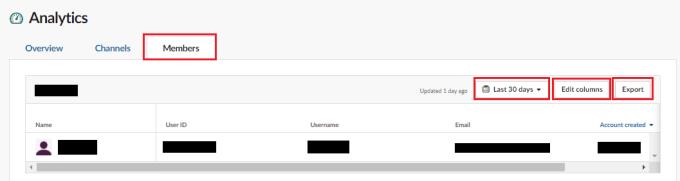
Vælg de data, du ønsker skal vises med knappen "Rediger kolonner".
Medlemsanalysesektionen kan give nyttig indsigt i, hvordan folk bruger dit arbejdsområde. Ved at følge trinene i denne vejledning kan du se medlemsanalysen for dit arbejdsområde og konfigurere de viste data.
Hvis Slack undlader at sende dine beskeder, er der et par løsninger, som du kan bruge for at løse dette problem for altid.
Indlæser Slack ikke dine nye beskeder? Så er denne guide noget for dig! Du vil finde ud af, hvordan du løser Slack, hvis det ikke indlæser nogen nye beskeder.
Få afsenderens anger til at forsvinde, og lær hvordan du sletter Slack-beskeder. Her finder du også en trin-for-trin guide til massesletning af Slack-beskeder.
Tilføj et ekstra lag af sikkerhed til dine Slack-konti ved at slå to-faktor-godkendelse til. Se, hvor nemt det er at aktivere det.
Har du brug for et Slack medlems-id? Se, hvilke trin du skal følge for at finde det hurtigt.
En af de fede funktioner ved Slack er Slackbot, som er en bot, der reagerer på bestemte kommandoer. Slackbot kan også konfigureres, så den kan tilpasses
For at holde enhver mistænkelig aktivitet under kontrol, kan du bruge Slacks Access Logs. Se, hvordan du kan få adgang til det.
Når et emne er ved at blive for populært til at ignorere, hvorfor så ikke oprette en kanal til det på Slack? Se, hvordan du kan oprette en kanal.
Sørg for, at alle følger dine retningslinjer, når de navngiver sig selv på Slack. Se, hvordan du viser disse regler med denne vejledning.
Ikke tilfreds med standardarbejdspladslogfilen på Slack? Se, hvilke trin du skal følge for at ændre det.
Emoji er en sjov og lethjertet måde at kommunikere på, de arbejder endda på tværs af sprogbarrierer, da de ikke er afhængige af ord. Der er et stort antal brug for en bestemt type emoji-karakter til rådighed i dit Slack-arbejdsområde? Brug denne guide til at tilføje dine egne tilpassede emoji-karakterer.
Slack er et online chatprogram, der ofte bruges af virksomheder og andre fagfolk til at holde kontakten med hinanden. Slack-programmet har mange
Det kan være svært at finde måder at hjælpe dit team med at oprette forbindelse, mens de forbliver produktive. Du har måske hørt om Slack, en beskedapp, der ser ud til at bringe alt
Se hvor nemt det er at ændre tidszoner i Slack med denne tutorial. Du vil ændre din tidszone på mindre end et minut.
Selvom Jira-appen er ny, er den hurtigt blevet en af de bedste apps til at indstille påmindelser og notifikationer i Slack-grupper. Ikke kun Jira Denne vejledning lærer dig om opsætning af Jira-påmindelser i Slack Groups.
Tid for alle til at ændre deres adgangskoder på Slack. Se, hvordan du tvinger alle til at oprette en ny.
Oprettelse af en sikkerhedskopi af vigtige Slack-meddelelser er et must. Se, hvordan du kan eksportere dine Slack-arbejdsområdedata.
Slack er en internetchatapplikation, der giver dine chats mulighed for at forblive organiseret, mens du arbejder. Samtaler kan arrangeres efter emne, private
Får du for mange e-mails? Hvis du vil fjerne Slack-meddelelses-e-mails fra din indbakke, vil disse tips interessere dig.
Notifikationer i Slack er en fantastisk måde at holde trit med de beskeder, du har modtaget, kommentarer, du er blevet nævnt i, og beskedtråde, som du har
Hvis LastPass ikke kan oprette forbindelse til sine servere, skal du rydde den lokale cache, opdatere password manageren og deaktivere dine browserudvidelser.
Ønsker du at deaktivere Apple Software Update Skærmen og forhindre den i at vises på din Windows 11 PC eller Mac? Prøv disse metoder nu!
I denne tutorial viser vi dig, hvordan du ændrer standard zoomindstillingen i Adobe Reader.
Vi viser dig, hvordan du ændrer fremhævelsesfarven for tekst og tekstfelter i Adobe Reader med denne trin-for-trin vejledning.
For mange brugere bryder 24H2 opdateringen Auto HDR. Denne guide forklarer, hvordan du kan løse dette problem.
Krydsreferencer kan gøre dit dokument meget mere brugervenligt, organiseret og tilgængeligt. Denne guide lærer dig, hvordan du opretter krydsreferencer i Word.
Hvis du leder efter et forfriskende alternativ til det traditionelle tastatur på skærmen, tilbyder Samsung Galaxy S23 Ultra en fremragende løsning. Med
Overvejer du, hvordan du integrerer ChatGPT i Microsoft Word? Denne guide viser dig præcis, hvordan du gør det med ChatGPT-tilføjelsesprogrammet til Word i 3 enkle trin.
Har du brug for at planlægge tilbagevendende møder på MS Teams med de samme teammedlemmer? Lær hvordan du opsætter et tilbagevendende møde i Teams.
Find ud af, hvordan du løser OneDrive-fejlkode 0x8004de88, så du kan få din cloud-lagring op og køre igen.


























